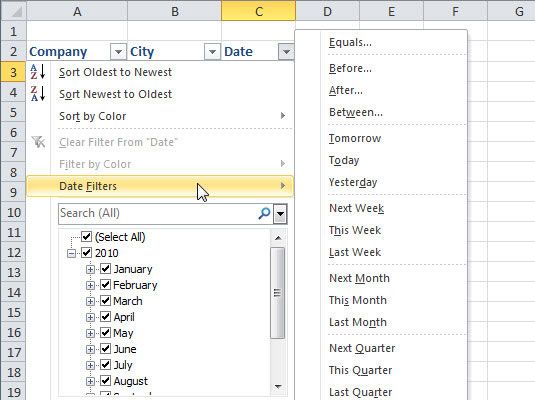Filtrage par date dans un tableau Excel 2010
Si votre tableau Excel 2010 comprend des colonnes avec des dates ou heures, vous pouvez filtrer la table pour afficher un sous-ensemble des données avec les dates ou les heures que vous spécifiez. Les lignes qui ne correspondent pas aux critères que vous indiquez sont temporairement masqués.
Tableaux Excel 2010 affichent automatiquement des flèches de filtre côté de chacune des têtes de colonne. Pour afficher les flèches de filtre de sorte que vous pouvez filtrer les données, formater une plage comme une table en utilisant le bouton de la table sur l'onglet Insertion. Ou, vous pouvez cliquer sur le bouton Filtre dans le Trier Groupe de filtre sur l'onglet Données.
Cliquez sur la flèche de filtre pour la colonne date à laquelle vous souhaitez filtrer les données.
La liste déroulante filtre apparaît.
Point à date Filtres dans la liste déroulante.
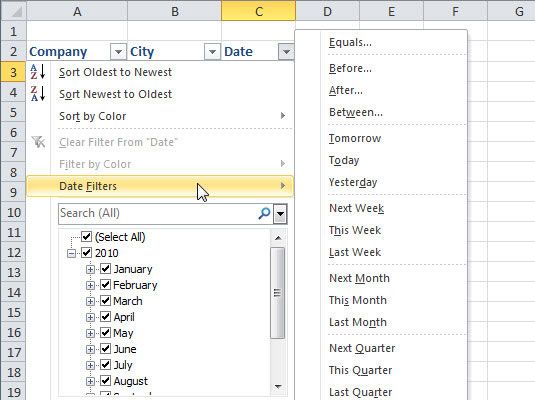
Vous voyez une longue liste de filtres de date.
Sélectionnez un filtre de date.
Pour filtrer par une plage de dates, sélectionnez Entre. Si vous sélectionnez un filtre commun, vous voyez la boîte de dialogue Filtre automatique personnalisé. Si vous sélectionnez un filtre dynamique, Excel applique immédiatement le filtre.
Si la boîte de dialogue Filtre automatique personnalisé apparaît, saisissez une date ou une heure dans la boîte sur la droite et cliquez sur OK.
Éventuellement, cliquez sur le bouton Calendrier pour sélectionner une date.
Pour retirer les filtres et réafficher toutes les données de table, cliquez sur le bouton Effacer sur l'onglet Données. Si plusieurs colonnes sont filtrés, vous pouvez cliquer sur une flèche du filtre et sélectionnez Clear Filter pour supprimer un filtre de cette colonne seulement. Pour supprimer les flèches de filtre lorsque vous avez fini de filtrage de données, choisissez Filtre dans le Trier Groupe de filtre de l'onglet Données (ou appuyez sur Ctrl + Maj + L).
A propos Auteur
 Comment créer filtres automatiques personnalisés pour les numéros dans Excel 2010
Comment créer filtres automatiques personnalisés pour les numéros dans Excel 2010 Utilisez la boîte de dialogue Filtre automatique dans Excel 2010 pour localiser les enregistrements qui répondent à tous les critères soit ou répondent à l'un ou l'autre des critères. Vous pouvez utiliser cette méthode lorsque vous souhaitez…
 Comment créer des filtres automatiques pour le texte dans Excel 2010
Comment créer des filtres automatiques pour le texte dans Excel 2010 Utilisez la boîte de dialogue Filtre automatique dans Excel 2010 pour localiser les enregistrements qui répondent à tous les critères soit ou répondent à l'un ou l'autre des critères. Vous pouvez utiliser cette méthode pour plus de…
 Comment filtrer un tableau Excel 2010 par couleur
Comment filtrer un tableau Excel 2010 par couleur Si vous avez de la couleur à des polices ou des cellules appliqué dans un tableau Excel 2010, vous pouvez filtrer la table pour afficher un sous-ensemble des données avec les couleurs que vous spécifiez. Les lignes qui ne correspondent pas aux…
 Comment filtrer un rapport de tableau croisé dynamique dans Excel 2013
Comment filtrer un rapport de tableau croisé dynamique dans Excel 2013 Dans Excel 2013, peut-être des boutons de filtrage les plus importants dans un tableau croisé dynamique sont ceux ajoutés au champ (s) désigné que les filtres de table de pivot. En sélectionnant une option particulière sur les listes…
 Comment filtrer les champs de colonnes et de lignes dans Excel 2013
Comment filtrer les champs de colonnes et de lignes dans Excel 2013 Dans Excel 2013, les boutons de filtrage sur les champs de colonnes et de lignes attachés à leurs étiquettes vous permettent de filtrer les entrées pour des groupes particuliers et, dans certains cas, des entrées individuelles dans la source de…
 Comment filtrer chiffres dans un tableau Excel 2010
Comment filtrer chiffres dans un tableau Excel 2010 Si vous travaillez avec une grande table de données dans Excel 2010, vous pouvez appliquer des filtres numériques pour des colonnes qui contiennent des valeurs de cacher temporairement des valeurs indésirables. Excel fournit plusieurs options…
 Comment filtrer les enregistrements dans un tableau Excel 2010 avec autofilter
Comment filtrer les enregistrements dans un tableau Excel 2010 avec autofilter Utilisez la fonction de filtre automatique dans Excel 2010 pour masquer tout dans une table à l'exception des enregistrements que vous souhaitez voir. Filtrage affiche un sous-ensemble d'une table, vous offrant un moyen facile de briser vos…
 Comment utiliser autofilter sur un tableau Excel
Comment utiliser autofilter sur un tableau Excel Excel fournit une commande filtre automatique qui est assez cool. Lorsque vous utilisez le filtre automatique, vous produisez une nouvelle table qui comprend un sous-ensemble des enregistrements de votre table d'origine. Par exemple, dans le cas…
 Comment utiliser le filtre automatique personnalisé sur un tableau Excel
Comment utiliser le filtre automatique personnalisé sur un tableau Excel Vous pouvez construire un filtre automatique personnalisé. Pour ce faire, sélectionnez la commande de filtrage de texte à partir du menu de la table et de choisir l'un de ses options de filtrage de texte. Peu importe l'option de filtrage de texte…
 La fonction Excel 2013 autofilter
La fonction Excel 2013 autofilter La fonction Filtre automatique d'Excel rend filtrer les données indésirables dans une liste aussi facile que de cliquer sur le bouton filtre automatique sur la colonne sur laquelle vous souhaitez filtrer les données, puis en choisissant les…
 Vues ad hoc dans SharePoint 2010
Vues ad hoc dans SharePoint 2010 SharePoint 2010 les utilisateurs peuvent faire Ad Hoc vue dans une autre norme ou vues Fiche technique en utilisant les en-têtes de colonnes pour trier et filtrer les données à la volée. Ces changements ad hoc ne sont pas enregistrées avec la…
 Création personnalisés filtres automatiques pour les nombres dans Excel 2007
Création personnalisés filtres automatiques pour les nombres dans Excel 2007 Utilisez la boîte de dialogue Filtre automatique dans Excel 2007 pour localiser les enregistrements qui répondent à tous les critères soit ou répondent à l'un ou l'autre des critères. Vous pouvez utiliser cette méthode lorsque vous souhaitez…
 Création personnalisés filtres automatiques pour le texte dans Excel 2007
Création personnalisés filtres automatiques pour le texte dans Excel 2007 Utilisez la boîte de dialogue Filtre automatique dans Excel 2007 pour localiser les enregistrements qui répondent à tous les critères soit ou répondent à l'un ou l'autre des critères. Vous pouvez utiliser cette méthode pour plus de…
 Filtrage par date dans un tableau Excel 2007
Filtrage par date dans un tableau Excel 2007 Si votre tableau Excel 2007 comprend des colonnes avec des dates ou heures, vous pouvez filtrer la table pour afficher un sous-ensemble des données avec les dates ou les heures que vous spécifiez. Les lignes qui ne correspondent pas aux critères…